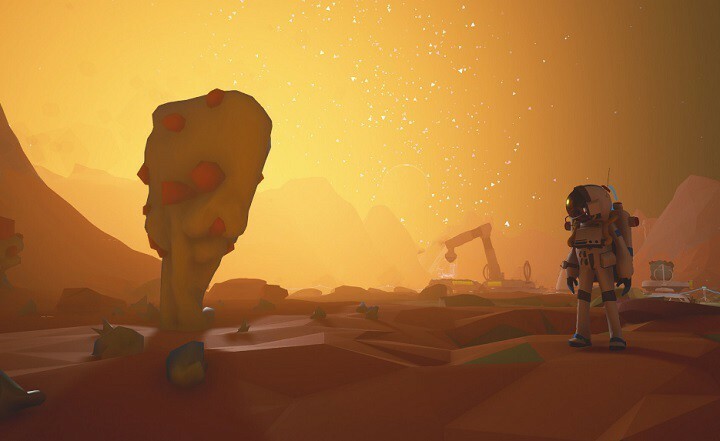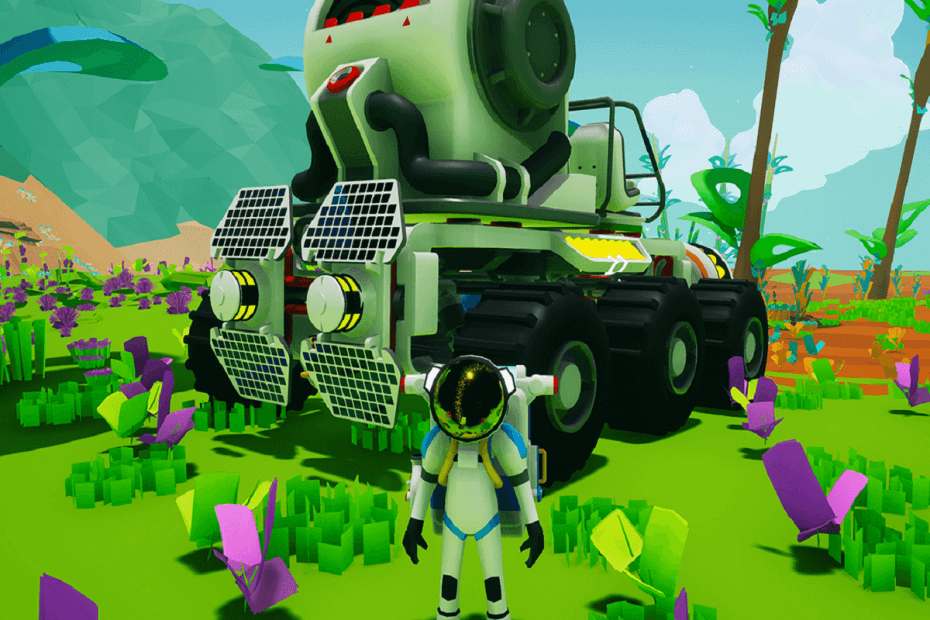
Questo software manterrà i tuoi driver attivi e funzionanti, proteggendoti così da errori comuni del computer e guasti hardware. Controlla subito tutti i tuoi driver in 3 semplici passaggi:
- Scarica DriverFix (file di download verificato).
- Clic Inizia scansione per trovare tutti i driver problematici.
- Clic Aggiorna driver per ottenere nuove versioni ed evitare malfunzionamenti del sistema.
- DriverFix è stato scaricato da 0 lettori questo mese.
Quando installi un gioco sul tuo PC Windows, ci sono vari file inutili che si accumulano e influenzano l'esperienza di gioco complessiva. In questo caso, la soluzione migliore è semplicemente eliminare i file di salvataggio del gioco non più necessari o danneggiati.
Di solito, ogni gioco ha la sua cartella SaveGames dove puoi trovare tutti i file di salvataggio che si sono accumulati nel tempo. Fondamentalmente, tutto ciò che devi fare è eliminare il contenuto di quella cartella.
Se tu sei giocando all'astronauta
e vuoi eliminare i file di salvataggio del gioco, segui i passaggi elencati di seguito come descritto da un utente su Steam.Come rimuovere e riparare i file di salvataggio corrotti di Astroneer?
Astroneer: come eliminare i file di gioco salvati
1. genere %appdata% nel menu di ricerca
2. Vai al Cartella Astro
3. Apri la cartella SaveGames
4. I file con il .sav estensione sono i file di salvataggio del gioco. Seleziona i file che desideri eliminare e premi il tasto Canc sulla tastiera.
Correzione: file di salvataggio corrotti di Astroneer
Molti giocatori di Astroneer segnalano che alcuni dei file di salvataggio del gioco sono danneggiati, causando vari bug tra cui il gioco si blocca: “Ho visto un gruppo di persone con questo problema, mi è successo stamattina con il gioco che si è bloccato su un bug report di Unreal4“.
Fortunatamente, c'è un soluzione rapida che puoi usare per correggi i file di salvataggio corrotti di Astroneer.
1. Vai a AppDataLocalAstroSaveGame cartella
2. Copia: incolla il file di salvataggio del gioco sul desktop> modifica gli ultimi due numeri del file. Esempio: AUTOSAVE_8_2017.01.06-02.02.11 modificato in AUTOSAVE_8_2017.01.06-02.02.22
3. Copia il file appena rinominato nella cartella di salvataggio. Il tuo file di salvataggio perso/corrotto ora dovrebbe essere caricato senza problemi.
Parlando di Astroneer, i giocatori riferiscono anche che il gioco è influenzato da enormi Problemi FPS che limitano fortemente l'esperienza di gioco. È bello sapere che Astroneer è un gioco in accesso anticipato, il che significa che questo gioco è ancora in lavorazione e che i problemi tecnici sono normali.
La buona notizia è che ci sono tre soluzioni alternative che puoi usare per risolvere i problemi di Astroneer FPS:
- Modifica una serie di valori di gioco dal file di configurazione
- Cambia il file FPSRateLimit da 144 alla frequenza di aggiornamento del tuo monitor
- Abilita il comando NOSOUND.
Se hai altri problemi da segnalare o hai modi alternativi ai problemi di Astroneer, sentiti libero di comunicarcelo nella sezione commenti qui sotto. Restiamo in attesa della vostra risposta.
STORIE CORRELATE CHE DEVI SCOPRIRE:
- Ecco come correggere gli errori di runtime C++ di Astroneer 2015
- Requisiti di sistema di Astroneer: controllali per evitare problemi tecnici
- Ecco come cambiare le lingue in Astroneer